Bạn đang gặp khó khăn trong việc kết nối máy in với laptop win 11? Bài viết này sẽ hướng dẫn chi tiết cách kết nối máy in với laptop win 11 bằng cả kết nối có dây và không dây. Với các bước đơn giản dễ làm, bạn sẽ dễ dàng in ấn nhanh chóng và hiệu quả ngay tại nhà hoặc văn phòng.
Cách kết nối máy in với laptop Win 11 bằng cáp USB
Đây là cách kết nối đơn giản nhất, thường được sử dụng khi bạn làm việc cá nhân hoặc kết nối trực tiếp với máy in đặt gần laptop.
Các bước thực hiện:
1. Bật máy in và đảm bảo máy đã sẵn sàng hoạt động.
2. Dùng cáp USB kết nối máy in với laptop Win 11.
3. Win 11 sẽ tự động nhận diện và cài đặt driver cho máy in nếu đã có sẵn driver trong hệ thống.
4. Nếu Win 11 không tự nhận, bạn cần tải driver từ website chính thức của hãng máy in (HP, Canon, Epson, Brother, ...).
5. Sau khi cài đặt xong, bạn vào Cài đặt (Settings) > Bluetooth & devices > Printers & scanners để kiểm tra máy in đã được thêm hay chưa.
6. Thử in một tài liệu bất kỳ để kiểm tra kết nối.
Lưu ý:
Nếu máy in không tự nhận, bạn có thể vào phần Add device để thêm máy in thủ công.
Cập nhật driver chính hãng để tránh lỗi in ấn.

Xem thêm: Hướng dẫn chi tiết cách kết nối 2 tivi với nhau đơn giản dễ thực hiện
Cách kết nối máy in với laptop Win 11 qua Wi-Fi
Đối với máy in có khả năng kết nối không dây, việc kết nối qua Wi-Fi giúp bạn linh hoạt đặt máy in ở vị trí bất kỳ trong phòng hoặc văn phòng mà không cần dây cáp rườm rà.
Các bước thực hiện:
1. Bật máy in và bật chức năng Wi-Fi trên máy in.
2. Trên máy in, chọn kết nối vào mạng Wi-Fi mà laptop bạn đang dùng.
3. Trên laptop Win 11, vào Settings > Bluetooth & devices > Printers & scanners.
4. Nhấn Add device, Windows sẽ tìm kiếm máy in qua mạng Wi-Fi.
5. Chọn máy in bạn muốn kết nối trong danh sách và làm theo hướng dẫn cài đặt.
6. Sau khi kết nối thành công, bạn có thể in thử để đảm bảo máy in hoạt động bình thường.
Lưu ý:
Máy in và laptop phải cùng kết nối với một mạng Wi-Fi.
Nếu máy in yêu cầu mã PIN hoặc mật khẩu Wi-Fi, bạn cần nhập đúng để kết nối.
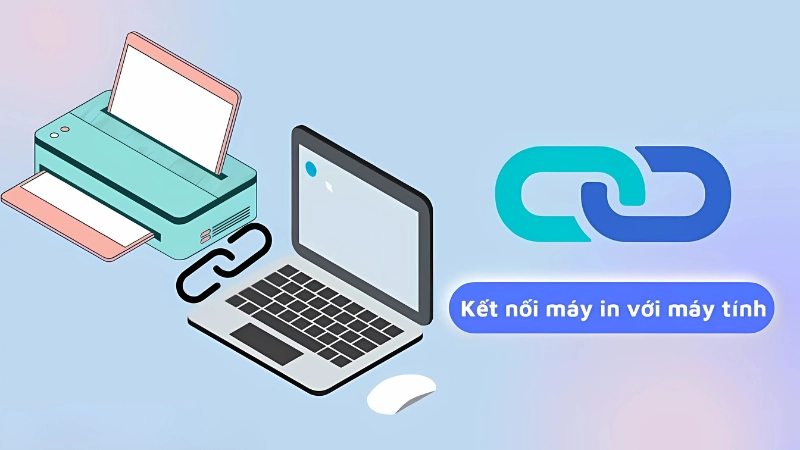
Cách kết nối máy in với laptop Win 11 qua mạng LAN (Ethernet)
Trong môi trường văn phòng, máy in thường được kết nối vào mạng LAN để nhiều người cùng sử dụng. Nếu bạn muốn kết nối máy in qua mạng LAN, hãy làm theo các bước sau.
Các bước thực hiện:
1. Kết nối máy in với bộ định tuyến mạng bằng cáp Ethernet.
2. Bật máy in và đảm bảo nó đã kết nối vào mạng LAN.
3. Trên laptop Win 11, vào Settings > Bluetooth & devices > Printers & scanners.
4. Chọn Add device, nếu máy in không hiển thị tự động, chọn Add manually.
5. Chọn mục Add a printer using a TCP/IP address or hostname.
6. Nhập địa chỉ IP của máy in (bạn có thể kiểm tra IP trên bảng điều khiển máy in hoặc trong phần cài đặt mạng máy in).
7. Làm theo hướng dẫn để cài đặt driver cho máy in.
8. Sau khi hoàn thành, máy in sẽ xuất hiện trong danh sách và có thể sử dụng.
Lưu ý:
Địa chỉ IP của máy in phải nằm trong cùng mạng LAN với laptop.
Nếu không biết địa chỉ IP, bạn có thể in bản cấu hình mạng của máy in để kiểm tra.

Xem thêm: Hướng dẫn chi tiết cách kết nối 2 điện thoại với nhau nhanh nhất
Một số mẹo giúp kết nối máy in với laptop Win 11 hiệu quả
Luôn cập nhật driver máy in mới nhất từ trang chủ nhà sản xuất để tránh lỗi tương thích.
Khởi động lại máy in và laptop nếu kết nối gặp sự cố.
Kiểm tra kỹ dây cáp, cổng USB hoặc trạng thái mạng Wi-Fi, LAN để chắc chắn tín hiệu ổn định.
Nếu bạn sử dụng máy in chia sẻ trong mạng LAN, hãy đảm bảo máy chủ chia sẻ đã bật và chia sẻ máy in thành công.
Sử dụng phần mềm quản lý máy in do nhà sản xuất cung cấp để tiện theo dõi và cài đặt.
Trên đây là những cách kết nối máy in với laptop win 11 đơn giản và hiệu quả nhất. Bạn chỉ cần làm theo từng bước hướng dẫn là có thể dễ dàng in tài liệu mà không gặp bất kỳ trở ngại nào. Chúc bạn thực hiện thành công và có trải nghiệm in ấn mượt mà trên Win 11.

Bình Luận